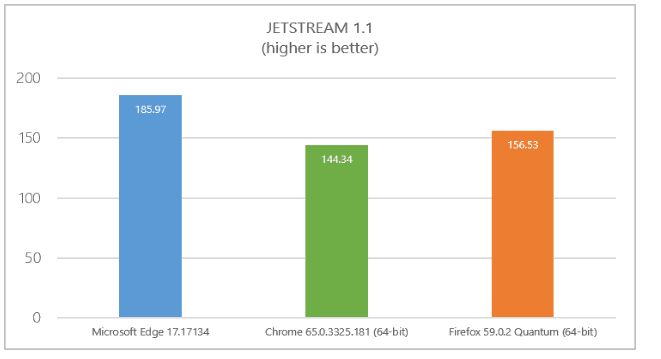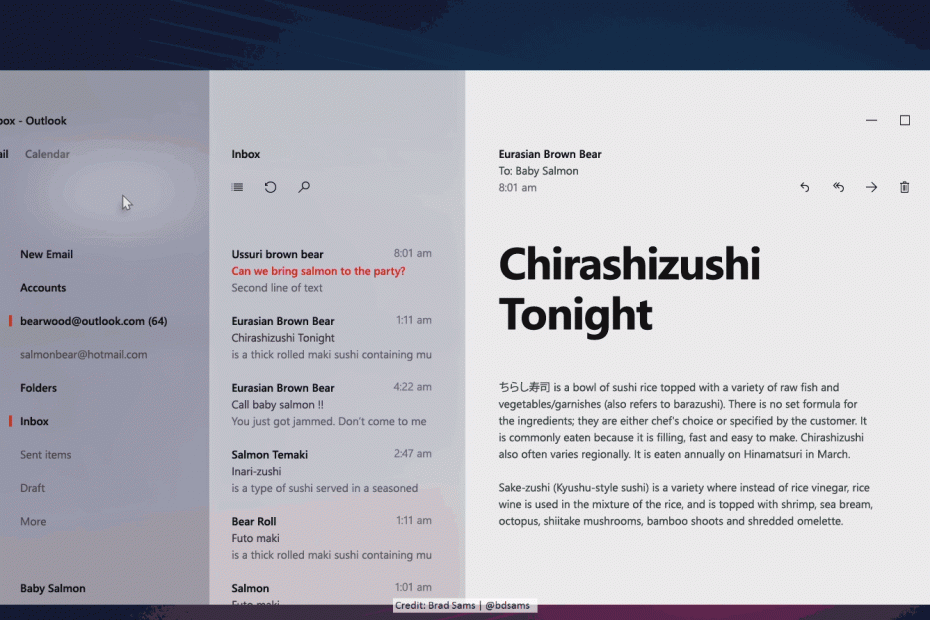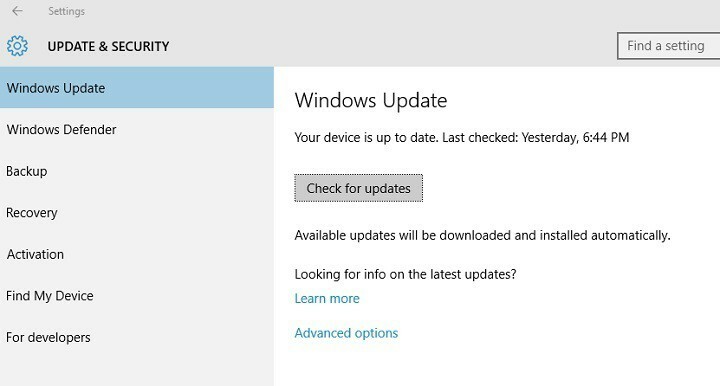
سيحافظ هذا البرنامج على تشغيل برامج التشغيل الخاصة بك ، وبالتالي يحميك من أخطاء الكمبيوتر الشائعة وفشل الأجهزة. تحقق من جميع برامج التشغيل الخاصة بك الآن في 3 خطوات سهلة:
- تنزيل DriverFix (ملف تنزيل تم التحقق منه).
- انقر ابدأ المسح للعثور على جميع السائقين الإشكاليين.
- انقر تحديث برامج التشغيل للحصول على إصدارات جديدة وتجنب أعطال النظام.
- تم تنزيل DriverFix بواسطة 0 القراء هذا الشهر.
غالبًا ما يتحول تحديث Windows 10 إلى عملية مزعجة.
هناك العديد من الأخطاء التي قد تؤثر تحديث ويندوز وحظر عملية التحديث. في بعض الأحيان ، تتسبب تحديثات Windows 10 مشاكل فنية خطيرة، يمكن أن يجعل أجهزة الكمبيوتر غير قابلة للاستخدام.
أيضا، تأجيل تحديثات Windows 10 ليس من السهل دائما. أبلغ العديد من المستخدمين أن أجهزة الكمبيوتر الخاصة بهم غالبًا ما تقوم بتنزيل آخر تحديثات Windows 10 وتثبيتها ، على الرغم من إيقاف تشغيل Windows Update.
لحسن الحظ ، هناك بعض الحيل التي يمكنك استخدامها للتحكم في Windows 10 Update.
قبل استخدام النصائح والحيل المدرجة أدناه ، تجدر الإشارة إلى ذلك بواسطة إيقاف تشغيل Windows Update، فإنك تعرض جهاز الكمبيوتر الخاص بك لمختلف التهديدات.
بمعنى آخر ، إذا كنت تريد الحفاظ على أمان جهاز الكمبيوتر الخاص بك ، فإن تثبيت آخر التحديثات أمر لا بد منه. ولكن بعد ذلك مرة أخرى ، قد تتسبب بعض التحديثات في حدوث مشكلات مختلفة. انها مكالمتك.
تعرف على المزيد حول حظر التحديثات التلقائية لنظام التشغيل Windows 10 من خلال قراءة هذا الدليل.
نصائح وحيل لتعطيل التحديثات التلقائية لنظام التشغيل Windows 10
1. قم بتعطيل Windows Update
على الرغم من أن Microsoft لا تقدم خيارًا واضحًا لتعطيل التحديثات ، فلا يزال بإمكانك إيقاف تشغيلها عن طريق تعطيل خدمة Windows Update. للقيام بذلك ، اتبع الخطوات المذكورة أدناه:
1. يكتب services.msc في قائمة البحث
2. قم بالتمرير لأسفل وحدد موقع تحديث ويندوز في القائمة
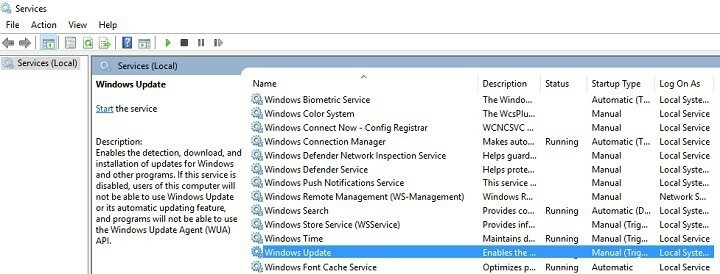
3. نقرتين متتاليتين خدمات Windows Update > اذهب إلى الخصائص > نوع بدء التشغيل > حدد معاق
4. انقر تطبيق > نعم.
بهذه الطريقة ، لن يتم تشغيل Windows Update عند بدء تشغيل جهاز الكمبيوتر الخاص بك.
2. قم بتعيين اتصال محدود
من خلال ضبط الخاص بك اتصال الشبكة إلى المقننة، تقوم بتقليل كمية البيانات التي يرسلها الكمبيوتر الخاص بك ويستقبلها. نتيجة لذلك ، يمكنك تقييد التطبيقات التي تعتمد على اتصال الإنترنت للتحديث أو التشغيل.
بهذه الطريقة، تحديث ويندوز سيتم تنزيل التحديثات ذات الأولوية فقط. بعبارة أخرى ، لا يمكنك تجنب التحديثات الجديدة تمامًا ، ولكن يمكنك تحديد عدد التحديثات تنزيلات Windows 10.
لتمكين خيار الاتصال المحدود ، انتقل إلى إعدادات > شبكة تواصل وانترنت > واي فاي > خيارات متقدمة > اتصال مقنن > تشغيل الخيار.
ومن الجدير بالذكر أنه لا يمكنك قياس اتصالات إيثرنت باستخدام قائمة الإعدادات لأن Microsoft تفترض أن هذا النوع من الاتصال يدعم بيانات غير محدودة.
يمكنك بالفعل تعديل السجل لتعيين اتصالات محدودة على Ethernet ، ولكن هذا الأمر أكثر تعقيدًا.
3. استخدم أداة تعطيل تحديث Windows 10 المخصصة
يمكنك تثبيت Windows 10 Update Disabler وحظر التثبيت التلقائي للتحديثات. تعمل هذه الأداة في الخلفية ولا تؤثر على أداء نظامك.
يقوم البرنامج بتقييم حالة Windows Update باستخدام نظام غير موثق لمنع Windows من الكتابة فوقه قبل تعطيل التحديثات.
تعرف على المزيد حول Windows 10 Update Disabler من خلال قراءة هذا الدليل التفصيلي!
تقوم الأداة أيضًا بإنهاء كل جدول مهام Windows Update.
هذا عن حلولنا لحظر تحديثات Windows 10. إذا كنت قد استخدمت حلولاً أخرى لتعطيل تحديثات Windows التلقائية ، فقم بإدراج الخطوات التي يجب اتباعها في قسم التعليقات أدناه.
القصص ذات الصلة التي تحتاج إلى التحقق منها:
- تحديثات Windows 10 التراكمية: كيفية تجنب مشكلات التثبيت
- دليل: إعادة ضبط المصنع لنظام التشغيل Windows 10
- الكيفية: الترقية إلى أحدث إصدار من Edge على Windows 10